CAD黑白打印的设置方法
CAD怎么设置为黑白打印?在完成工程制图后,很多CAD软件的使用者会用各种颜色将设计图中的各项内容加以区分,使各项内容更直观,二次编辑更容易办到。但是,有时候打印出来并不需要这种效果,只需要简单的黑白打印即可。那现在,小编就教大家CAD如何设置黑白打印。
CAD设置成黑白打印的方法如下:
步骤一、cad打印如何设置成黑白打印?打开cad软件左上角的图标,在出现的下拉菜单点击“打印”按钮。
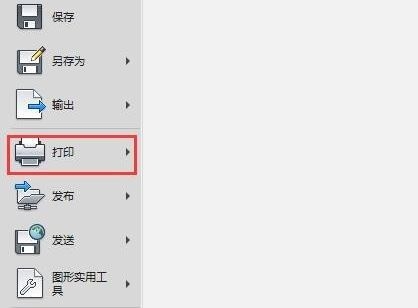
步骤二、在CAD软件中弹出的“打印-模型”对话框中,选择需要打印的打印机,下面为大家示范打印设置成黑白打印的方法

步骤三、在CAD界面中点击对话框右下角的“箭头”按钮,进行CAD打印设置。

步骤四、在出现的对话框中,选择“打印样式表”中的“monochrome.ctb”就是黑白打印。CAD打印设置成黑白打印完成,如下图所示。

以上就是小编和大家分享的关于CAD黑白打印的具体设置方法了,是不是很简单呢?感兴趣用户可以跟着以上步骤试一试,希望以上教程可以帮到大家,关注系统天地精彩资讯教程不间断。










